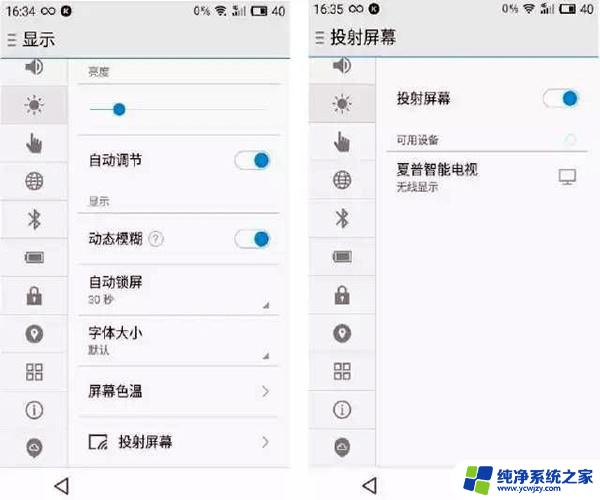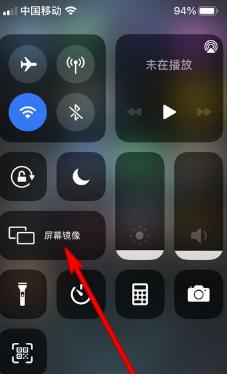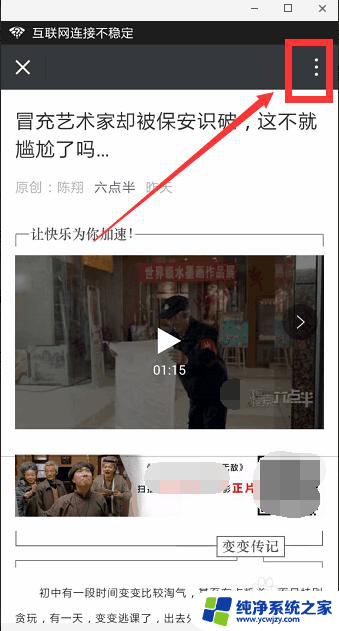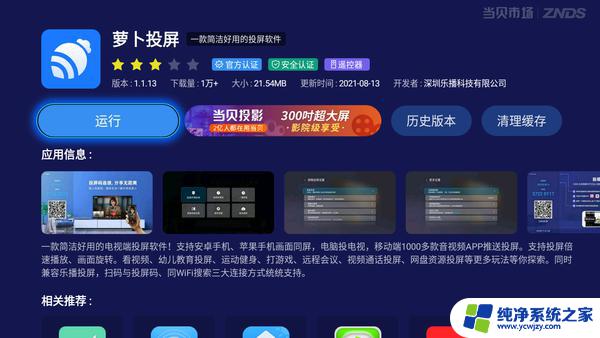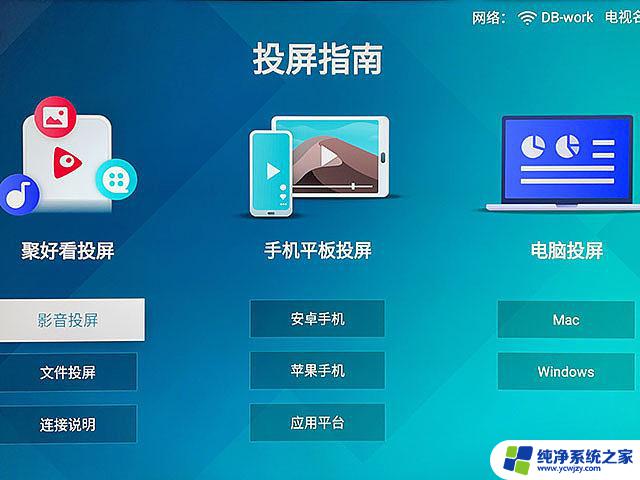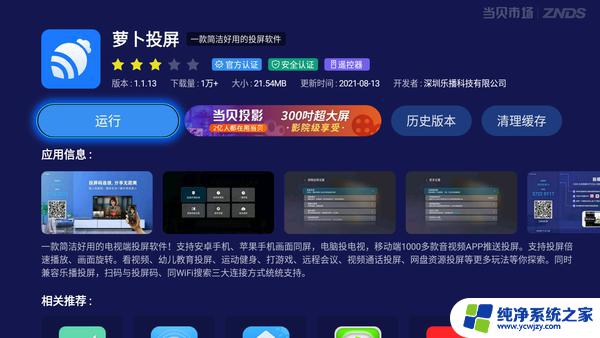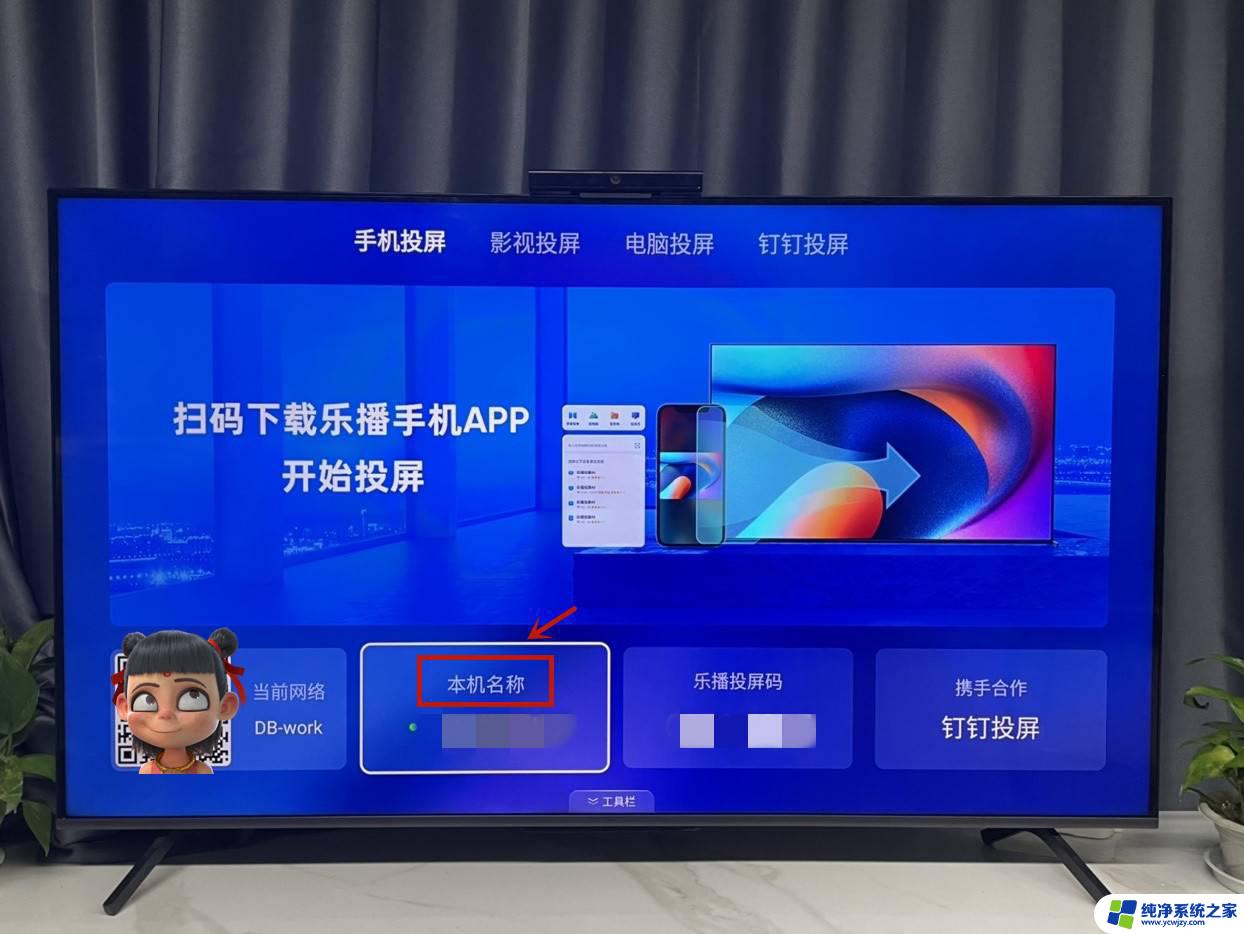投屏到电视,电视怎么设置 投屏电视的设置方法
投屏到电视,电视怎么设置,随着科技的不断发展,投屏到电视已经成为了我们日常生活中的一项常见操作,无论是与家人一同观看电影,还是与朋友分享精彩瞬间,投屏到电视都能为我们带来更加震撼和舒适的观影体验。然而对于一些不熟悉电视设置的人来说,投屏电视的设置方法可能会成为一道难题。那么究竟应该如何设置电视以实现投屏功能呢?在本文中我们将为您详细介绍投屏电视的设置方法,帮助您轻松享受高品质的投屏体验。
步骤如下:
1. 一、检查投屏功能
正式把手机投影到电视前,由于部分老旧电视并不支持投屏功能,所以我们要提前检查电视是否支持投屏功能。检查电视是否具备投屏功能大致可以从两个点判断:
1、电视是否是安卓系统
2、电视是否支持无线连接
通常情况只要同时电视支持以上两个条件就可以实现投屏操作。
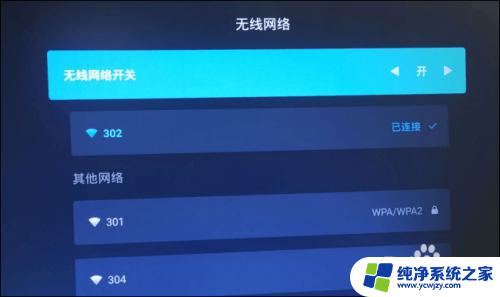
2.二、电脑投屏设置
自带投屏
检查下来如若你的电视支持投屏,那么就可以进入到投屏环节了。例如我们现在使用小米电视,点击其中的“投屏”按钮进入到电视投屏界面。
小米电视打开投屏界面后,看到需要投屏的手机。通常情况下手机也是支持自带投屏方式的,此时我们先把手机和电视连接至同一网络下。利用手机自带的投屏功能搜索小米电视,接着点击小米设备的名称就可以实现投屏了。由于不同手机进入自带的投屏功能有所区别,部分手机可以参照以下图表进入投屏界面。
到这里手机投影到电脑就已经完成了,步骤大致为:
1、电视进入投屏界面
2、手机和电视连接至同一网络
3、手机进入投屏界面搜索电视设备
4、点击搜索到的电视名称确认投屏


以上就是有关于如何将内容投屏到电视并进行电视设置的全部内容,若有出现相同情况的用户,可按照小编提供的方法来解决问题。